Нужно ли обновлять microsoft office 2016
В этой статье описаны обновления 4486711 для Microsoft Office 2016, выпущенные 5 октября 2021 г.
Следует помнить, что обновление в Центре загрузки Майкрософт распространяется на установщик (.msi) Office 2016. Она не относится к подписке Office или версиям Office версии 2016 "нажми и запускай", например Microsoft Office 365 Home (см. какую версию Office я использую?).
Улучшения и исправления
Это обновление исправит проблему, из-за которой модуль защиты от потери данных не распознает некоторые конфиденциальные сведения.
Скачивание и установка обновления
Обновление Майкрософт
ИспользуйтеОбновление Майкрософтдля автоматического скачивания и установки обновления.
Центр загрузки
Это обновление доступно для скачивания и установки вручную из Центра загрузки Майкрософт.
Если вы не знаете, какую платформу (32- или 64-битную) вы работаете, см. в этой Office?Дополнительные сведения см. в дополнительных сведениях о скачии файлов службы поддержки Майкрософт.
Претензия на проверку вирусов
Корпорация Майкрософт проверяла этот файл на вирусы с помощью самой текущей программы для обнаружения вирусов, которая была доступна на дату его публикации. Файл хранится на защищенных серверах, что предотвращает его несанкционированное изменение.
Сведения об обновлении
Предварительные условия
Чтобы применить это обновление, необходимо установить Microsoft Office 2016.
Необходимость перезагрузки
После установки обновления может потребоваться перезагрузить компьютер.
Дополнительная информация
Как удалить это обновление
В окне"Начните" введите Просмотреть установленные обновления в поле Windows поиска и нажмите ввод.
В списке обновлений найдите и выберите KB4486711, а затем выберитеУдалить .
Windows 8 и Windows 8.1
Проведите пальцем от правого края экрана к краю экрана и выберите Поиск. Если вы используете мышь, на указателе на правый нижний угол экрана и выберите Поиск.
Введите обновление windows, выберите Windows Обновления, а затем выберите Установленные обновления.
В списке обновлений найдите и выберите KB4486711 и выберите Удалить.
Перейдите в Начните,введите Выполнить, а затем выберите Выполнить.
Введите Appwiz.cpl, а затем выберите ОК.
Выберите Просмотреть установленные обновления.
В списке обновлений найдите и выберите KB4486711 и выберите Удалить.
Сведения о файлах
В версии этого обновления для английского языка (США) устанавливаются файлы с атрибутами, перечисленными в таблицах ниже. Дата и время для файлов указаны в формате UTC. Даты и время для этих файлов на локальном компьютере отображаются в вашем локальном времени вместе с текущим смещением в летнее время (DST). Кроме того, при выполнении определенных операций с файлами даты и время могут меняться.
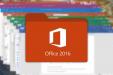
Зачастую после релиза какого-нибудь программного обеспечения разработчики какое-то время им еще занимаются, дорабатывая некоторые функции и исправляя недочеты. Соответственно, после этого выходят обновления, которые каждый пользователь может установить себе на компьютер. Это же применимо и к офисному пакету от "Майкрософт". В этой статье будет рассказано, как обновить Microsoft Office тремя различными способами.
Способ 1: через программу Microsoft Office
Пожалуй, наиболее распространенный метод заключается в использовании непосредственно офисного программного обеспечения. Сейчас будет рассказано, как обновить Microsoft Office Word, однако, выполнив нижеизложенную инструкцию, автоматически обновятся и другие программы из пакета.
- Запустите на компьютере MS Word и сразу нажмите по кнопке "Файл", расположенной в верхнем левом углу окна.
- В появившемся меню перейдите в раздел "Учетная запись". Она расположена в самом низу на боковой панели слева.
- В основном меню найдите и нажмите по кнопке "Обновления Office".
- Появится выпадающий список, в котором необходимо выбрать первый пункт - "Обновить".
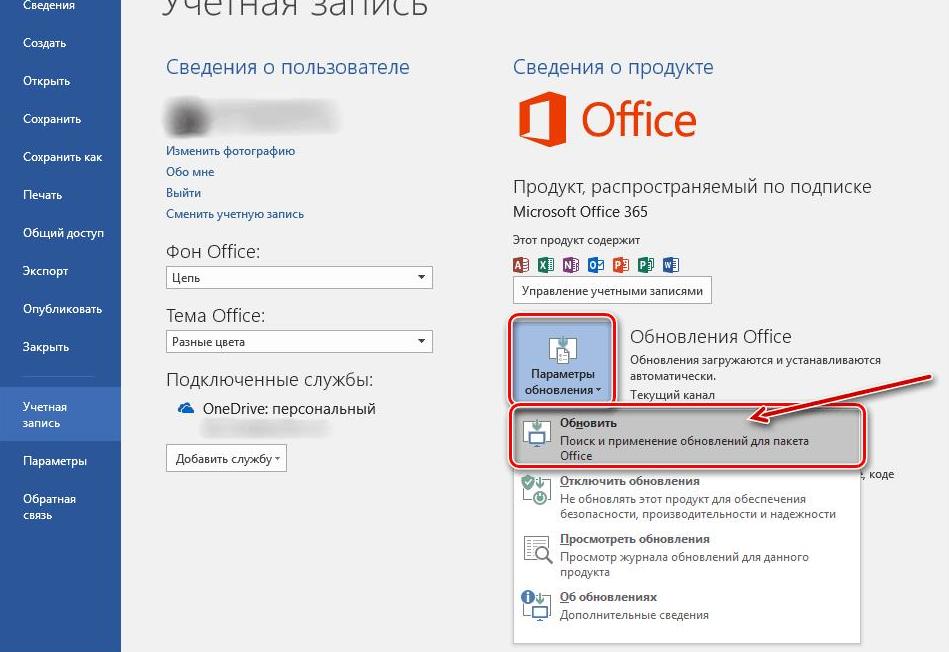
Сразу после этого появится новое окно, в котором будет запущен процесс проверки новых обновлений. Если система их все-таки обнаружит, тогда вам будет предложено начать установку новой версии программного обеспечения. Дайте утвердительный ответ, чтобы инициализировать его инсталляцию.
Это был первый способ, как обновить Microsoft Office. Напомним, что, выполнив это руководство в "Ворде", автоматически обновятся и другие программы из офисного пакета.
Способ 2: включение автоматического обновления
Чтобы каждый раз вручную не проверять, вышла ли новая версия, можно настроить регулярную проверку. В таком случае система сама будет вам сообщать, когда она появится. Например, если вы хотите автоматически обновить Microsoft Office PowerPoint, то вам необходимо один раз выполнить следующую инструкцию:
- Откройте "Повер Поинт" и нажмите по кнопке "Файл", как это было сделано в "Ворде".
- В появившемся меню перейдите в раздел "Учетная запись".
- В главной области программы, в колонке "Сведения о продукте", нажмите по кнопке "Обновления Office".
- В появившемся списке выберите пункт "Включить обновления".
- Появится дополнительное диалоговое окно, в котором необходимо согласиться с условиями. Нажмите "Да", чтобы активировать автоматическую установку новых версий программы.
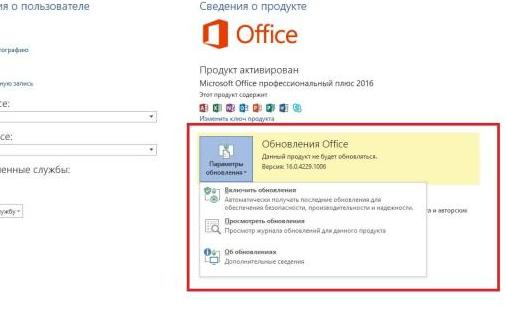
Как можно заметить, настройка автоматических обновлений практически ничем не отличается от их инсталляции. Нужно всего лишь выбрать другую опцию из выпадающего списка. Зато в последствии вам не придется каждый раз вручную перепроверять релиз новых версий. Когда они выйдут, операционная система сама уведомит об этом.
Способ 3: через Microsoft Store
Перейдем к последнему, третьему способу. Обновить Microsoft Office можно через магазин приложений. Однако стоит учитывать, что нижеописанную инструкцию можно выполнить только в Windows 8 и Windows 10.
- Через меню "Пуск" запустите программу Microsoft Store.
- Нажмите по функциональной кнопке в виде трех точек, которые расположены в верхнем правом углу.
- В появившемся меню выберите опцию "Загрузки и обновления".
- В списке найдите продукты от Microsoft Office и нажмите по кнопке "Получить обновления".
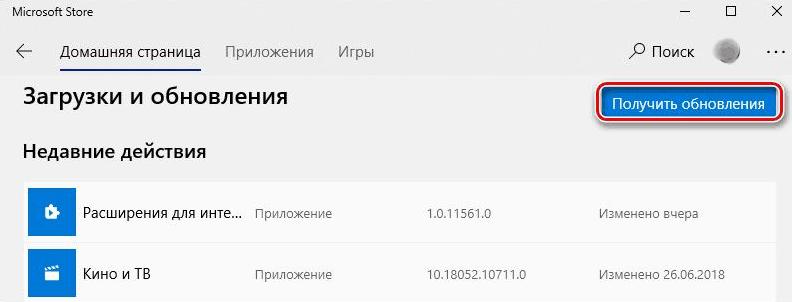
Сразу после этого начнется загрузка и установка новой версии выбранной программы. Теперь вы знаете все три способа, как обновить Microsoft Office.
Офисный пакет Microsoft знаменит не меньше, чем фирменная операционка. Но если различия в версиях последней видны невооружённым глазом, то разница между старым и актуальным Office очевидна не всем. А существенные изменения есть. Недавно компания представила обновлённый пакет Microsoft 365. Разбираемся, почему пришло время задуматься об апдейте.

Новое — это не только забытое старое
Обновления естественны для любой отрасли. Современные автомобили умнее и безопаснее моделей десятилетней давности, а компьютеры изрядно прибавили в вычислительной мощности. Вместе с железом изменилось программное обеспечение, которое обзавелось не только иным дизайном, но и рядом полезных функций. К примеру, старенькая ОС Windows 7 ещё выглядит уместно на ПК образца 2010-го. Но с современными комплектующими её ядро не всегда совместимо, да и эффект RTX On пользователям этой операционки уже недоступен.
Не стал исключением и знаменитый Microsoft Office. Взять тот же PowerPoint: десять лет назад презентации с объектами WordArt смотрелись уместно, однако сегодня такое творчество вызовет в лучшем случае недоумение. Актуальная версия приложения в составе Microsoft 365 умеет гораздо больше: в документ легко добавить видео с YouTube, 3D-объект или стикер, знакомый по любимому мессенджеру.
Ещё один важный аргумент в пользу переезда со старой программы — безопасность. Чаще всего хакеры атакуют популярные приложения, и установленный на миллионах устройств «офис» — как раз из таких. Поддержка Office 2010 закончится в октябре 2020-го, после чего ПК с устаревшим набором утилит станут потенциальной мишенью. Microsoft 365 регулярно получает патчи безопасности, для этого достаточно хоть иногда быть в онлайне. При желании можно настроить автоматическую доставку апдейтов в «Центре обновления Windows» и забыть о периодических напоминаниях — система сама установит нужные файлы.

Но программные «заплатки» — это не единственный плюс обновлений. С ними Microsoft 365 периодически получает и новые функции, опережая коробочные версии по части набора возможностей, которыми те обзаведутся только в следующей ревизии.
Больше чем просто иконки
Апдейты не сводятся лишь к оптимизации работы ПО или исправлению ошибок. За годы своего развития офисный пакет оброс внушительным набором опций. Наиболее крупные изменения претерпел редактор презентаций PowerPoint. Одно из важных добавлений — встроенная онлайн-библиотека популярных стоковых изображений. Она не просто экономит время на поиск подходящих иллюстраций, но и решает проблемы с их лицензированием для подписчиков Microsoft 365.
Пригодится для создания слайдов и набор векторных изображений, их главное достоинство — возможность масштабирования. Юная аудитория наверняка оценит популярные значки и стикеры, которые нетрудно добавить в текст. Другая интересная опция, полезная для учащихся или преподавателей, — вставка анимированных 3D-моделей. К примеру, презентацию с упоминанием квадрокоптера можно оживить соответствующим движущимся изображением. Если подходящего в библиотеке не нашлось, то свою анимацию легко создать из набора статичных картинок — пригодится инструмент перехода, действующий по аналогии с гифками.

Расширилось число шаблонов презентации, помогающих преодолеть проблему чистого листа. А когда вдохновения нет, дизайном обложки займётся искусственный интеллект. Он подскажет, как оформить титульный слайд на основе выбранных изображений и текста. Для более креативных предусмотрено рисование от руки с поддержкой последовательной анимации ввода. С помощью этого инструмента можно показать, как создавалась картинка, или плавно подвести зрителя к нужному элементу, не загружая всей композицией сразу.
Работать в улучшенном PowerPoint стало проще не только опытным пользователям, ориентирующимся в хитросплетениях команд и иконок. Ленту в верхней части окна можно настроить под себя, оставив только часто используемые пункты. Скрытые при этом никуда не пропадут: при необходимости их просто найти в поисковой строке.
Расширились и варианты демонстрации: в актуальных версиях приложения появилось интерактивное оглавление. Оно обеспечивает быстрый переход к нужному слайду, поэтому не придётся проматывать десяток предыдущих картинок вручную.
Готовую презентацию удобно не только пролистать привычным способом, щёлкая мышкой, но и записать как видеоролик (в разрешении до 4K включительно). А с учётом нового тренда на дистанционное обучение экран легко транслировать в онлайн. Зрителям даже не понадобится копия приложения: достаточно компьютера с подключением к интернету.

Тексты, сайты, личный сейф
Знаменитый текстовый редактор тоже прокачали, дополнив его полезными онлайн-функциями. В частности, разработчики решили одну из болезненных проблем, с которой сталкивалось не одно поколение пользователей. Word теперь записывает резервную копию документа на лету — происходит автосохранение в облако. Внезапное отключение электричества или разрядка АКБ ноутбука приведут к потере максимум пары последних символов, а не 10 последних минут труда. Изменилась проверка текста: инструмент «Корректор» подчёркивает как грамматические ошибки, так и указывает на стилистические, помогая повысить качество редактуры.
Найдутся в Word полезные фишки и для тех, кто предпочитает не отвлекаться на интерфейс во время работы. Режим фокусировки в один клик убирает с монитора всё лишнее, оставляя наедине с документом. Пользователи, которым сложно сосредоточиться на тексте, наверняка оценят опцию иммерсивного чтения. С ней можно изменить подложку рабочей области, интервалы между строками и буквами, разбить слова на слоги или затемнить лист, оставив активной лишь выделенную строку. Такая функция в комбинации с экранным диктором особенно полезна для малышей, осваивающих чтение.

Программа поддерживает совместную редактуру файлов, что пригодится при работе на удалёнке. А при помощи сервиса Microsoft Sway нетрудно создать веб-страницу с собственной визиткой или буклетом прямо в окне текстового редактора. Для её просмотра не потребуется Word на ПК или смартфоне.
Есть повод обновиться у завсегдатаев Microsoft Excel: многие актуальные возможности приложение получило только в составе Office 2016 и более поздних версий. В числе наиболее заметных нововведений — автоматическое исправление ошибок метрики, автозаполнение таблиц и доработанный инструмент для создания диаграмм. Полезной при составлении аналитических расчётов окажется и функция «ПросмотрХ». Она позволяет подгружать статистические данные из интернета и экономит кучу времени на построении крупных массивов данных.
Дополняет набор фирменных сервисов облачное хранилище One Drive. Оно обеспечивает доступ к документам с любого устройства, подключённого к сети. К тому же не нужно беспокоиться о сохранности жёсткого диска. В составе хранилища появился «Личный сейф» — папка для конфиденциальной информации. Защитить её можно с помощью биометрии или пин-кода. Даже в случае попадания учётки к постороннему тот не сумеет вытащить данные из зашифрованной области.

Обновлённая версия офисного пакета не только собрала традиционные функции привычных приложений, но и улучшила их в соответствии с трендами цифровой эпохи. Пакет «Microsoft 365 для семьи» позволяет подключить к одной версии до 6 пользователей. Каждый член семейства получит 1 ТБ в облачном хранилище One Drive.

Вчера вышла русская версия Office 2016 для Windows и, если вы являетесь подписчиком Office 365 (или хотите бесплатно посмотреть пробную версию), то у вас есть возможность обновиться до новой версии прямо сейчас. Пользователи Mac OS X с аналогичной подпиской тоже могут сделать это (для них новая версия вышла несколько раньше).
Процесс обновления не является сколько-нибудь сложным, но все равно кратко покажу его ниже. При этом запуск обновления из уже установленных приложений Office 2013 (в разделе меню «Учетная запись») не сработает. Также вы можете купить новый Office 2016 в онлайн-магазине Microsoft как в версиях с подпиской, так и без неё (правда цены могут удивить).
Стоит ли обновляться? Если вы, как и я, работаете с документами и в Windows и в OS X — однозначно стоит (наконец-то и там и там одинаковый офис). Если у вас сейчас в рамках подписки Office 365 установлена версия 2013, то почему бы и нет — ваши настройки сохранятся, посмотреть на то, что нового в программах всегда интересно, а багов, надеюсь, будет не много.
Процесс обновления
На странице учетной записи Office несложно будет заметить кнопку «Установка», по нажатию на которую, на следующей странице нужно будет нажать «Установить».

В результате будет загружен уже новый установщик, который автоматически скачает и установит приложения Office 2016, заместив ими имеющиеся программы 2013. У меня процесс обновления занял около 15-20 минут, необходимых на загрузку всех файлов.

Если вы хотите скачать бесплатно пробную версию Office 2016, вы также можете сделать это на указанной выше странице, перейдя в раздел «Узнать о новых возможностях».
Что нового в Office 2016

Пожалуй, я не стану, да и не сумею подробно рассказать о нововведениях — ведь по сути не использую большую часть функций программ Microsoft Office. Лишь укажу несколько пунктов:
- Адекватные функции совместной работы над документами
- Интеграция с Windows 10
- Рукописный ввод формул (судя по демонстрациям, отлично работающий)
- Автоматический анализ данных (тут я толком не знаю, о чем речь)
- Интеллектуальные подсказки, поиск определений в Интернете и др.
А вдруг и это будет интересно:
14.04.2017 в 20:38
15.04.2017 в 06:33
Подождать (т.е. не выключать процесс, если он так висит минут 30).
15.04.2017 в 09:28
а с чем это может быть связано? У меня такое возникло после обновление зборки виндовс 10 до 1703. Раньше такого не было
15.04.2017 в 08:22
Я ждал дольше 30 минут и процес остается без изменений. В чем проблема может быть?
16.04.2017 в 07:51
17.04.2017 в 15:02
А вы можете назвать некоторые программы, которые блокируют доступ. Вожможно я когдато и устанавливал такие программы, но когда не знаю.Я вот не пойму, зачем необходимо доступ к серверам, если я уже скачал Майкрософт офис и нужно только установить програмиу на компьютер? Какие сервера?
18.04.2017 в 10:55
У вас лицензионный офис? Ему нужно проверять лицензию на серверах Майкрософт + наличие обновлений.
19.04.2017 в 19:01
Да, у меня есть лицензионный офис. Но речь идет об установке программы, а не о обновлении и проверки лицензии на серверах. Установка подчёркиваю.
20.04.2017 в 08:40
Для установки тоже требуется доступ к серверам майкрософт. Он оттуда скачивает файлы и лицензию проверяет.
26.08.2018 в 16:48
27.08.2018 в 14:29
Здравствуйте.
И я из описания не могу сделать выводов о том, в чем причина. В самих презентациях ничего не менялось? Масштабирование или разрешение экрана в Windows тоже не менялось?
17.06.2021 в 15:11
17.06.2021 в 16:26
Тут я не подскажу) Темы такого рода активаций на сайте не рассматриваю, извините.
Читайте также:


